När du lägger till en modern sida på en webbplats kan du lägga till och anpassa webbdelar för att skapa din SharePoint sida. I den här artikeln beskrivs webbdelen Bädda in.
Du kan visa innehåll på din SharePoint-sida från webbplatser som tillåter inbäddning (t.ex. YouTube- eller Bing-kartor). För många webbplatser kan du antingen använda webbplatsens webbadress för innehållet eller bädda in koden som webbplatsen tillhandahåller.
Visa innehåll med hjälp av en webbplatsadress
Du kan bädda in innehåll från vissa webbplatser genom att kopiera och klistra in webbplatsens webbadress för innehållet i webbdelen Bädda in.
-
Kopiera länken till det inbäddningsbara innehåll som du vill använda. Det gör du genom att gå till webbplatsen med det innehåll som du vill bädda in. Någonstans i närheten av innehållet ser du vanligtvis en Dela-knapp eller -länk. Klicka på den och kopiera den angivna länkadressen.

-
Om du inte redan är i redigeringsläge klickar du på Redigera längst upp till höger på sidan. Leta reda på verktygslådan (

-
Välj Visa alla webbdelar och välj eller dra och släpp Bädda in </> i listan med webbdelar.
-
Välj Redigera egenskaper (

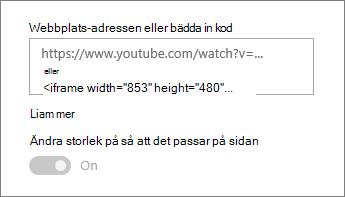
Meddelanden:
-
Länkar till innehåll fungerar bara för webbplatser som tillhandahåller en specifik tjänst för att bädda in innehåll med hjälp av länkar. Om en länk inte fungerar för det innehåll du vill bädda in kan du prova att använda inbäddningskoden i stället.
Visa innehåll med inbäddningskod
Inbäddningskod är en lista med specifika instruktioner från en webbplats som beskriver hur du visar innehållet på en annan sida. På många webbplatser finns inbäddningskoder på sidorna där du kan kopiera och klistra in. Vanligtvis visas en knapp med etiketten Inbäddningskod eller </>. Då öppnas en textruta med kod.
Klicka till exempel på knappen Dela för en video på Vimeo för att visa inbäddningskoden i dialogrutan Dela.
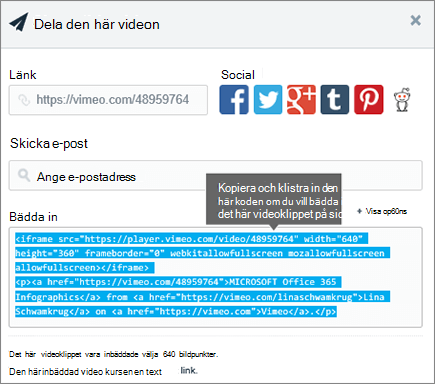
Så här använder du inbäddningskod:
-
Kopiera inbäddningskoden (om den är tillgänglig) för det innehåll du vill använda. Det gör du genom att gå till webbplatsen med det innehåll som du vill bädda in. Någonstans i närheten av innehållet visas vanligtvis knappen eller länken Dela, eller en knapp med etiketten Bädda in kod eller </>. Då öppnas en textruta med kod, ungefär som bilden från Vimeo-webbplatsen ovan.
-
Leta reda på verktygslådan (

-
Välj Redigera egenskaper (

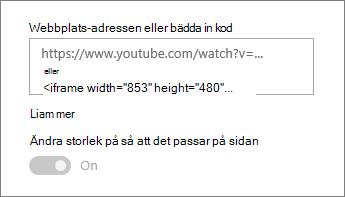
Visa dynamiskt innehåll genom att ansluta till en annan webbdel
Med webbdelen Bädda in kan du ange länkar eller inbäddningskod som använder variabler, så att du kan visa en mängd olika objekt beroende på vad sidvisningsprogrammet väljer. Du kan till exempel visa en bild baserat på vad en användare väljer i en lista med bild-URL:er.
Mer information och exempel finns i Visa en video, bild eller plats baserat på vad en användare väljer i en listwebbdel (ansluta en bädda in-webbdel till en listwebbdel).
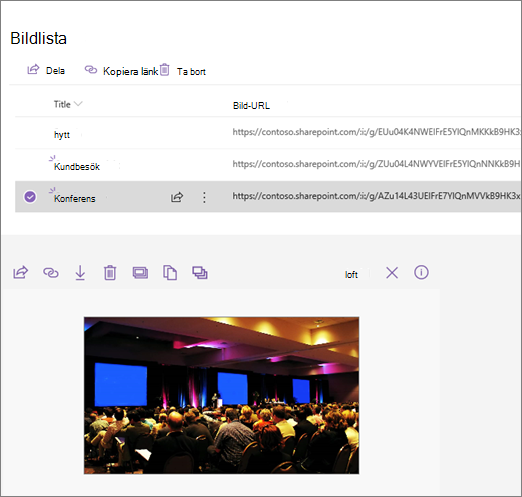
Felsökning
Här är de vanligaste orsakerna till att inbäddning kanske inte fungerar:
-
Inbäddningskoden måste vara iframe-baserad (d.a. börja och sluta med <iframe-> taggar). Inbäddningskod som använder <skript> taggar stöds inte.
-
Endast säkra webbplatser kan bäddas in. Kontrollera att webbadressen till webbplatsen börjar med HTTPS.
-
Alla webbplatser tillåter inte att deras sidor bäddas in, så du kanske inte kan bädda in dem, även när de är säkra och använder iframe-baserad inbäddningskod. Om du har problem kontrollerar du med webbplatsen om de tillåter inbäddning.
-
Administratörer för webbplatssamlingar kan styra om användare kan bädda in innehåll från externa webbplatser. Om de inte låter deltagare bädda in innehåll kan du få ett felmeddelande om att "Det är inte tillåtet att bädda in innehåll från den här webbplatsen". Se administratören och/eller hjälpartikeln Tillåt eller begränsa möjligheten att bädda in innehåll på SharePoint-sidor.
Har du en funktionsbegäran?
Om du vill bädda in innehåll från webbplatser som inte är osäkra eller genom att använda olika inbäddningsmetoder, eller om du har andra förslag eller feedback, berätta det för oss. Vi lyssnar.










